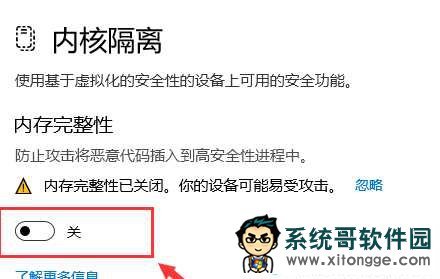有不少系统之家官网的用户,说他在win11专业版中老是出现安全设置阻止加载驱动程序的问题,这该如何解决呢?接下来,系统哥小编就为大家分享详细的解决方法,有需要的小伙伴可以参考一下。

Windows 11 系统出现阻止加载驱动程序的问题,可能是由系统安全设置、驱动程序兼容性等原因导致的,
以下是一些常见的解决方法:
关闭内存完整性:按【Win + X】组合键,或右键点击任务栏上的 Windows 开始徽标,选择 “设置”。
 在设置窗口左侧边栏点击 “隐私和安全性”,右侧点击 “Windows 安全中心”。在保护区域下点击 “设备安全性”,在内核隔离下,滑动滑块关闭内存完整性。
在设置窗口左侧边栏点击 “隐私和安全性”,右侧点击 “Windows 安全中心”。在保护区域下点击 “设备安全性”,在内核隔离下,滑动滑块关闭内存完整性。
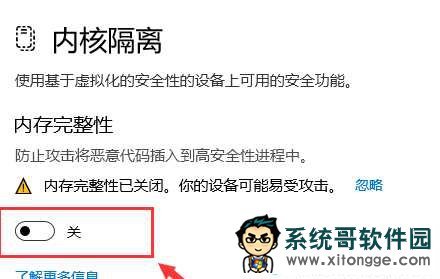
禁用驱动程序强制签名:按【Win + X】组合键,选择 “终端(管理员)”,在弹出的用户账户控制窗口点击 “是”,然后在提示符后面输入 “bcdedit.exe/set nointegritychecks on” 后回车。
需要注意的是,如果没有关闭安全启动(Secure Boot),执行命令的时候会出现错误。
或者按【Win + I】组合键打开 Windows 设置,依次点击 “Windows 更新”“高级选项”“恢复”“立即重新启动”,重启后选择 “疑难解答”“高级选项”“启动设置”,点击 “重启”,按数字键 “7” 禁用驱动程序强制签名,但此方法只在本次启动时生效。
通过组策略编辑器设置:点击开始菜单,搜索组策略编辑器并打开。
在组策略编辑器里,按顺序找到 “计算机配置”“管理模板”“系统”,找到 “加载并运行驱动程序的方式” 选项,双击它,在弹出的窗口里选 “已启用”,下面的选项改成 “忽略”,点击 “应用” 和 “确定” 保存,然后重启电脑。
检查驱动程序兼容性并更新:访问硬件设备制造商的官方网站,下载并安装最新的、与 Windows 11 兼容的驱动程序。如果更新后问题仍然存在,可以尝试回滚到之前的驱动程序版本。
检查安全软件设置:某些安全软件可能会误判驱动程序为恶意程序,从而阻止其加载。
请暂时禁用安全软件,尝试加载驱动程序,如问题得到解决,请考虑调整安全软件设置或将其更新至最新版本。
郑重声明:本文版权归原作者所有,转载文章仅为传播更多信息之目的,如作者信息标记有误,请第一时间联系我们修改或删除,谢谢!转载请注明出处来自系统哥官网